Emulatore GBA – NDS – PSP – GBC iOS 10 senza jailbreak
Ormai da moltissimo tempo va avanti la lotta tra Apple e gli sviluppatori che cercano di fornire gratuitamente emulatori per tutti i possessori di Iphone/Ipad/Ipod; quasi ogni settimana una nuova app viene rilasciata ma in men che non si dica, viene revocata da Apple e non è più utilizzabile.
Anche con l’arrivo di iOS 10, la battaglia non accenna ad arrestarsi e noi per quanto possibile, cerchiamo non appena abbiamo tra le mani un‘applicazione funzionante di informarvi al meglio.
Oggi vedremo come installare ed utilizzare senza alcun tipo di jailbreak, Happy Chick, un emulatore multi-piattaforma, che vi consentirà di giocare sul vostro melafonino o melatablet, titoli GBA,NDS, PSP,GBC e anche altre piattaforme.
La guida necessita di davvero poco tempo e nessuna particolare abilità per essere eseguita, andiamo quindi a vedere come fare per installare l’app in questione:
- Dal vostro dispositivo, recatevi su iemulators.com ed entrate subito nella sezione “Apps” del sito. Una volta lì scorrete in basso fino ad incontrare l‘applicazione che ci interessa, “Happy Chick“;
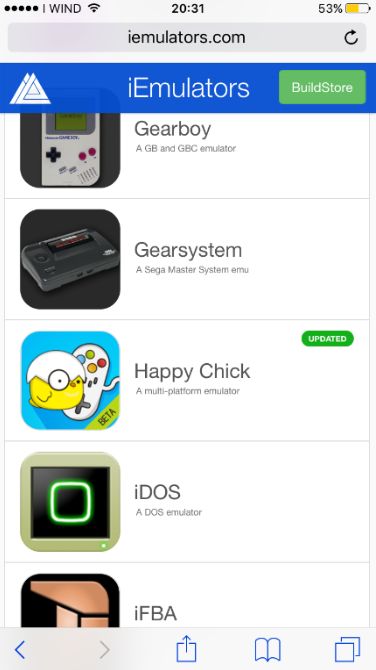
- Cliccate sulla rispettiva icona e nella schermata che appare premete su “Download Page“;
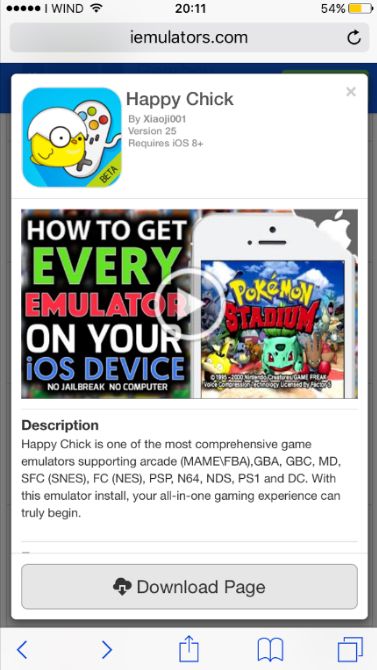 Cliccate nuovamente sull’icona e subito dopo selezionate la voce “Install” nella schermata che appare per dare via al download dell’applicazione;
Cliccate nuovamente sull’icona e subito dopo selezionate la voce “Install” nella schermata che appare per dare via al download dell’applicazione;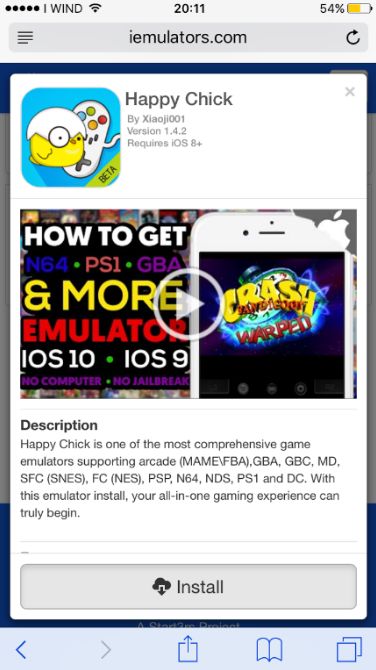 Una volta installata, non apritela subito, dovete prima autorizzare lo sviluppatore interno dalle impostazioni del dispositivo, se non sapete come fare potete seguire il punto 5 della nostra guida che spiega proprio questo passaggio premendo qui;
Una volta installata, non apritela subito, dovete prima autorizzare lo sviluppatore interno dalle impostazioni del dispositivo, se non sapete come fare potete seguire il punto 5 della nostra guida che spiega proprio questo passaggio premendo qui;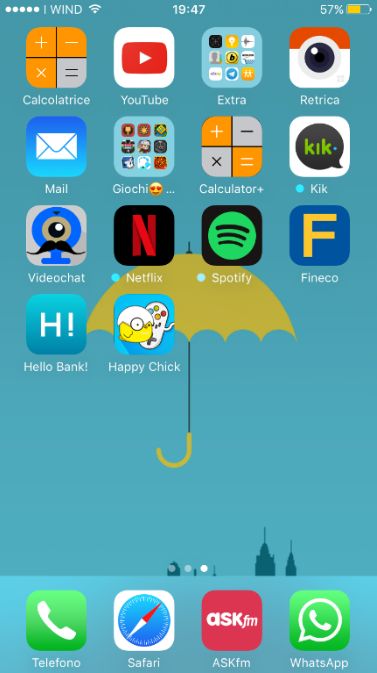 Adesso siete pronti per aprire l’app, una volta fatto vi accorgerete purtroppo che le scritte sono tutte in giapponese ( credo ), sfortunatamente questa impostazione non si può cambiare ma vi basterà ricordare a memoria le voci che vi saranno indispensabili per l’utilizzo dell’emulatore;
Adesso siete pronti per aprire l’app, una volta fatto vi accorgerete purtroppo che le scritte sono tutte in giapponese ( credo ), sfortunatamente questa impostazione non si può cambiare ma vi basterà ricordare a memoria le voci che vi saranno indispensabili per l’utilizzo dell’emulatore;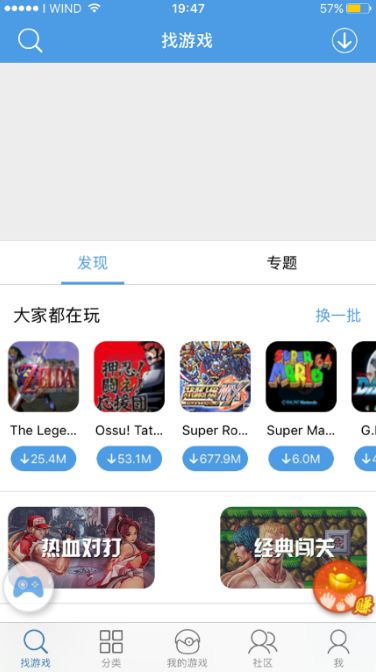 Cliccando sulla lente d’ingrandimento in alto a sinistra, avvierete la funzione di ricerca dei giochi, vi apparirà la barra dove potrete inserire il titolo del videogame che state cercando per poterlo scaricare. In questo caso, io ho scritto “Pokemon Fire Red“, un titolo GBA;
Cliccando sulla lente d’ingrandimento in alto a sinistra, avvierete la funzione di ricerca dei giochi, vi apparirà la barra dove potrete inserire il titolo del videogame che state cercando per poterlo scaricare. In questo caso, io ho scritto “Pokemon Fire Red“, un titolo GBA;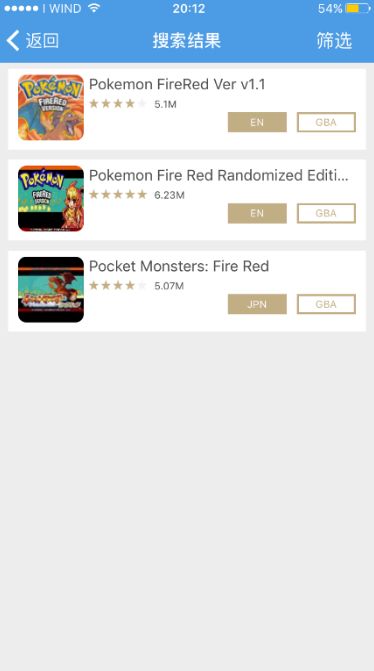 Dopo aver selezionato tra i risultati quello che vi interessa scaricare, cliccate sull’icona per aprire la schermata di download. Premete il bottone in alto a destra (quello con la freccia rivolta verso il basso), per iniziare il download del gioco. Potete vedere la lista di tutti i giochi che avete scaricato tornando nella schermata principale dell’applicazione e premendo nell’icona centrale tra le 5 che si trovano nella barra in basso (quella con il cerchietto rosso nell’immagine qui sotto);
Dopo aver selezionato tra i risultati quello che vi interessa scaricare, cliccate sull’icona per aprire la schermata di download. Premete il bottone in alto a destra (quello con la freccia rivolta verso il basso), per iniziare il download del gioco. Potete vedere la lista di tutti i giochi che avete scaricato tornando nella schermata principale dell’applicazione e premendo nell’icona centrale tra le 5 che si trovano nella barra in basso (quella con il cerchietto rosso nell’immagine qui sotto);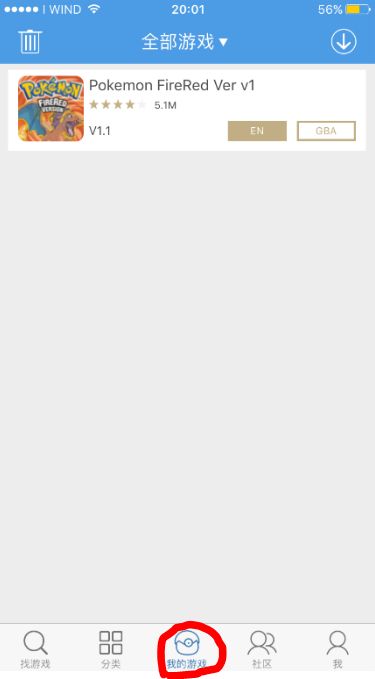 Ovviamente, vi basterà cliccare sull’icona del gioco per farlo partire. Se invece vi spostate nell’icona con i quattro quadratini ( la seconda da sinistra), aprirete una schermata dove potete vedere tutte le piattaforme che l’app è in grado di emulare. C’è la PSP , il NDS, il GBA e il GBC e moltre altre console; vi basta cliccare su una delle icone per aprire la lista di tutti i giochi disponibili e che potete scaricare rispetto a quella piattaforma.
Ovviamente, vi basterà cliccare sull’icona del gioco per farlo partire. Se invece vi spostate nell’icona con i quattro quadratini ( la seconda da sinistra), aprirete una schermata dove potete vedere tutte le piattaforme che l’app è in grado di emulare. C’è la PSP , il NDS, il GBA e il GBC e moltre altre console; vi basta cliccare su una delle icone per aprire la lista di tutti i giochi disponibili e che potete scaricare rispetto a quella piattaforma.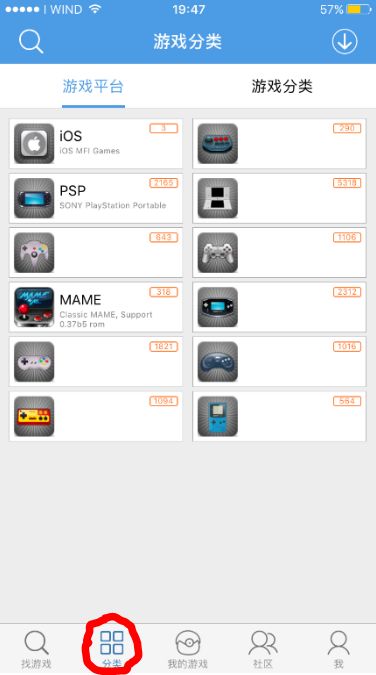
La guida è terminata. Ricordiamo che il seguente procedimento non comporta alcuna modifica delle Impostazioni di sistema di iOS, pertanto un eventuale aggiornamento di iOS potrebbe invalidare il corretto funzionamento dell’app e la guida potrebbe non essere più funzionante.
Questa guida è a scopo puramente informativo, non invitiamo nè consigliamo l’utilizzo della suddetta applicazione, nè ci assumiamo alcuna responsabilità riguardo l’utilizzo della stessa.

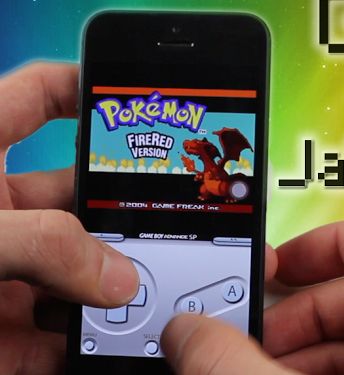
Salve,ho provato a scarica e installare l’app ma non funziona. Cioè, non arriva alla fine dell’installazione e mi dice di riprovare. Secondo voi a cosa è dovuto?
Ciao, come ho scritto già nell’articolo Apple può a suo piacimento invalidare l’utilizzo dell’app essendo essa non ufficiale. Puoi aspettare che Iemulators.com esca un nuovo aggiornamento dell’applicazione.
Salve , ho provato ad installare l’app ma mi chiede di registrarmi al costo di 9,99$?!
Come ho già spiegato nell’articolo, Apple può invalidare il corretto funzionamento dell’app in quanto non ufficiale. Non ho mai riscontrato però, seguendo la guida, la richiesta di registrarmi pagando una sorta di abbonamento, sicuramente starai sbagliando qualcosa, fammi sapere.